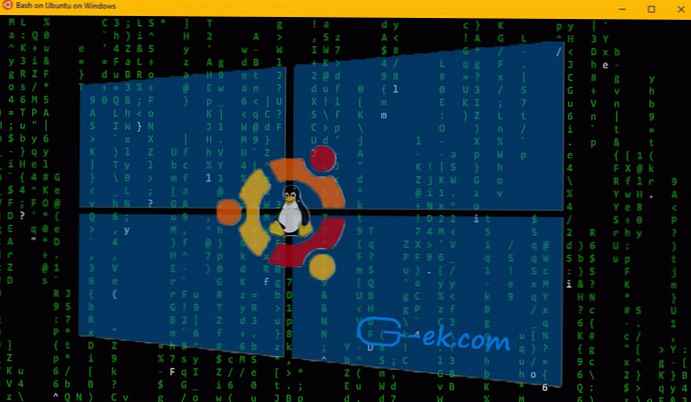Перевірка жорсткого диска на помилки може проводитися вами не тільки коли ви відчуваєте якісь проблеми з роботою на комп'ютері, наприклад зависання і так далі, але і для профілактики, приблизно раз на місяць. Якщо ви хочете скористатися засобами вбудованими в Windows, то можна використовувати вбудовану в операційну систему утиліту "Перевірка диска на наявність помилок", що знаходиться у вкладці Властивості диска-> Сервіс, що б скористатися нею, потрібно володіти правами адміністратора на комп'ютері. Вона автоматично проводить перевірку жорсткого диска на помилки файлової системи, перевіряючи і виправляючи їх.
- Друзі, в слідстві помилок файлової системи на жорсткому диску, у вас в деяких важких випадках може не завантажитися операційна система, тоді вам потрібно ознайомитися з наступною статтею - Програма Chkdsk, дану утиліту можна запустити з диска відновлення і виправити помилки перешкоджають завантаженні Windows.
Якщо у вас проблеми з вінчестером і дана стаття вам не допоможе, то можете ознайомитися з нашою інструкцією по роботі з безкоштовною програмою HDDScan, дана утиліта універсальна в своєму роді і виправляє на жорсткому диску навіть збійні сектора (бед-блоки). Крім цього вона надасть вам повну інформацію про стан вашого жорсткого диска.
Перевірка жорсткого диска на помилки
Перевірити наш диск на цілісність даних, ми можемо не виходячи з Windows. Тут ми теж повинні володіти правами адміністратора. Пуск, один раз клацаємо лівою пахвою на Мій комп'ютер, далі вибираємо для перевірки будь-який диск, наприклад С, клацаємо на ньому один раз правою кнопкою миші і в випадаючому меню вибираємо Властивості

далі проходимо на вкладку Сервіс і тиснемо на кнопку Виконати перевірку,

ставимо галочки на потрібних нам параметрах перевірки, тут хочу зауважити, що зазвичай буває достатньо запустити перевірку без додаткових параметрів. Я завжди проводжу перевірку з параметром: Перевіряти і виправляти пошкоджені сектора.
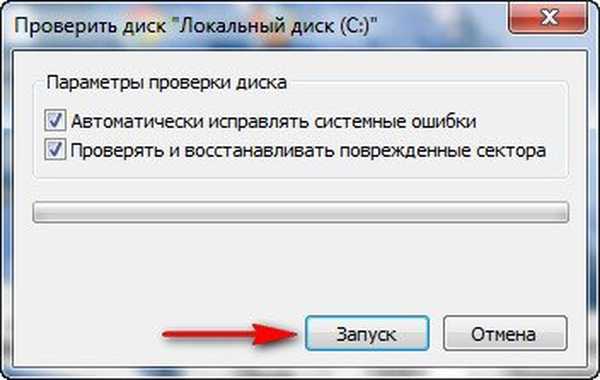
Так як диск С у нас зараз в роботі, Windows перевірить його при наступному завантаженні, тиснемо розклад перевірки диска.

Перевірка інших розділів жорсткого диска на помилки, запуститься відразу.

Під кінець статті, прийміть будь ласка деякі поради. Помилки файлової системи можуть бути дуже серйозними і в першу чергу їм піддається розділ з встановленою операційною системою. Якщо ви кожен день працюєте на комп'ютері, то не зберігайте по можливості нічого важливого на системному диску, тобто на якому у вас встановлена операційна система (зазвичай C :), нехай вона там тільки й залишається. Після роботи на комп'ютері копіюйте всі ваші важливі документи на інший розділ жорсткого диска або на переносні носії інформації, наприклад dvd диск, флешку, переносний USB-вінчестер.
Так само зверніть свою увагу на резервне копіювання даних, користуватися такою програмою як Acronis, зовсім не складно.
Мітки до статті: Жорсткий диск